오늘은 카톡에서 알아두면 좋은 기능 세가지 공유하고자 합니다.
아마도 스마트폰에서 가장 많이 사용하는 앱이 카카오톡(카톡)이지 않을까 싶은데요. 스마트폰 사용자라면 카톡은 기본 탑재되어 있고 매일 가장 많이 사용하지 않을까 싶습니다.
하지만 사용하는 기능만 사용하지 않으시나요? 전 단순히 내용만 주고 받는 용도로 사용해서 여러기능을 사용하지 않았습니다
그래서 이번에 알아두면 편한 기능 세가지를 같이 나누려고 합니다.

그 세가지 기능은,
먼저 모자이크 캡쳐입니다.
대화내용을 제 삼자에게 전달해야 하지만 누구랑 대화 했는지 가리고 싶을때 있으시죠?
그럴때 사용하는 모자이크 캡쳐방법입니다.
다음은 글씨크기랑 글씨체 변경
마지막으로 가끔 채팅창에서 눈올때 있으시죠?
이걸 끄거나 실행하는 기능입니다.
먼저 모자이크 캡쳐는요
대화방에서 상대방의 아이콘 이미지와 대화명을 변경하는 기능입니다.
채팅방에서 +버튼을 클릭하면 메뉴들이 뜹니다.
거기서 캡쳐 메뉴를 선택해서 모자이크 처리할수 있는데요
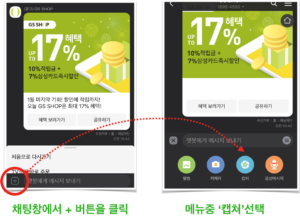
지금 캡쳐할 채팅대화는 기업채팅방이라 아래에 뜨는 메뉴가 조금 다릅니다.
일반 채팅방미면 지금화면처럼 메뉴가 쭉 나옵니다.
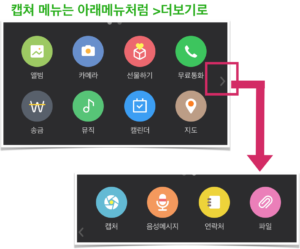
메뉴가 많네요. >표시인 더 보기를 눌러야 캡쳐가 나옵니다.
그러면 모자이크 메뉴가 나타납니다.
원하는 대화를 꾹 눌러 선택하고 모자이크를 누르면 대화상대의 프로필 그림은 모자이크로 그리고 대화명은 카톡이 알아서 이상하게(?), 재미있게 바꿔줍니다. 여러개를 선택할수도 있습니다.
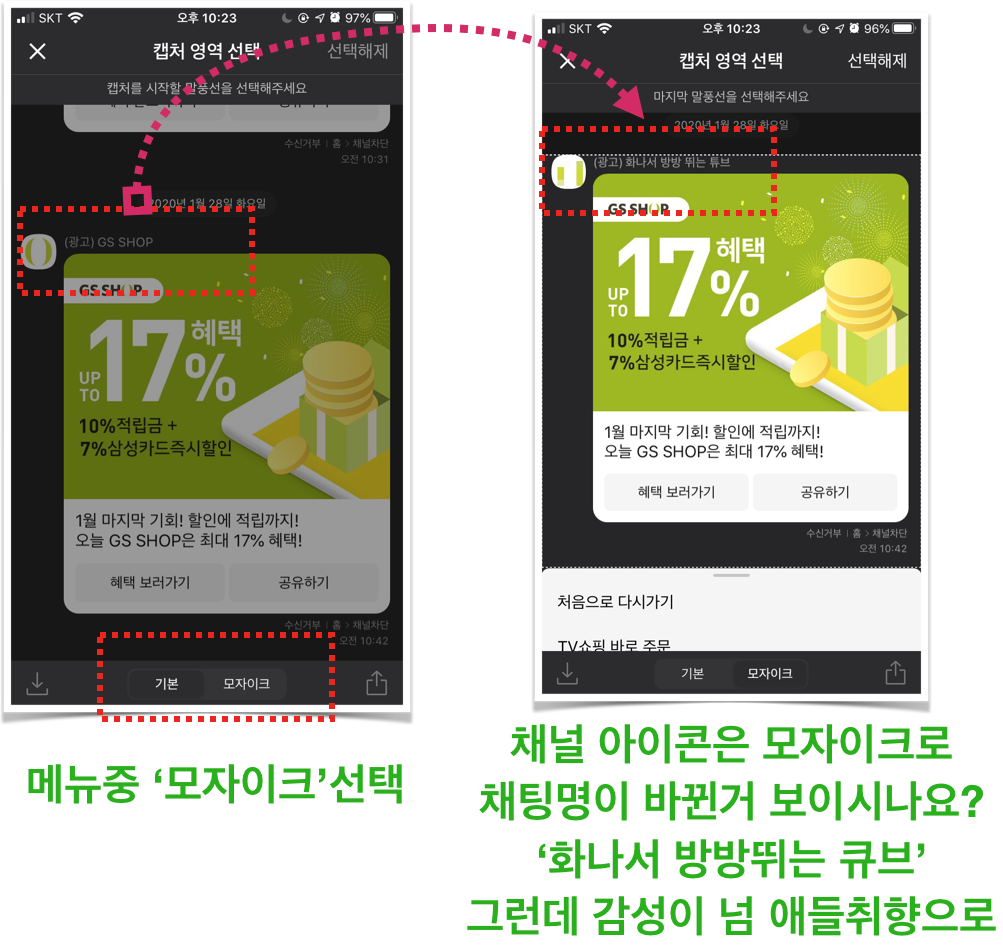
다음, 글자등 변경하는것은요
카톡 목록이나 홈등 아무곳에서나 …더보기 메뉴를 누른후 톱니바퀴를 누르면 화면처럼 여러가지를 설정할수 있는 화면이 나옵니다.
톱니바퀴는 보통앱에서 설정메뉴를 모아둔 곳입니다. 앱을 사용하다가 무언가를 바꾸고 싶다거나 추가 하고 싶을때 메뉴를 찾으려면 이 톱니바퀴 아이폰이나, … 을 누르면 확장된 메뉴들을 만날수 있
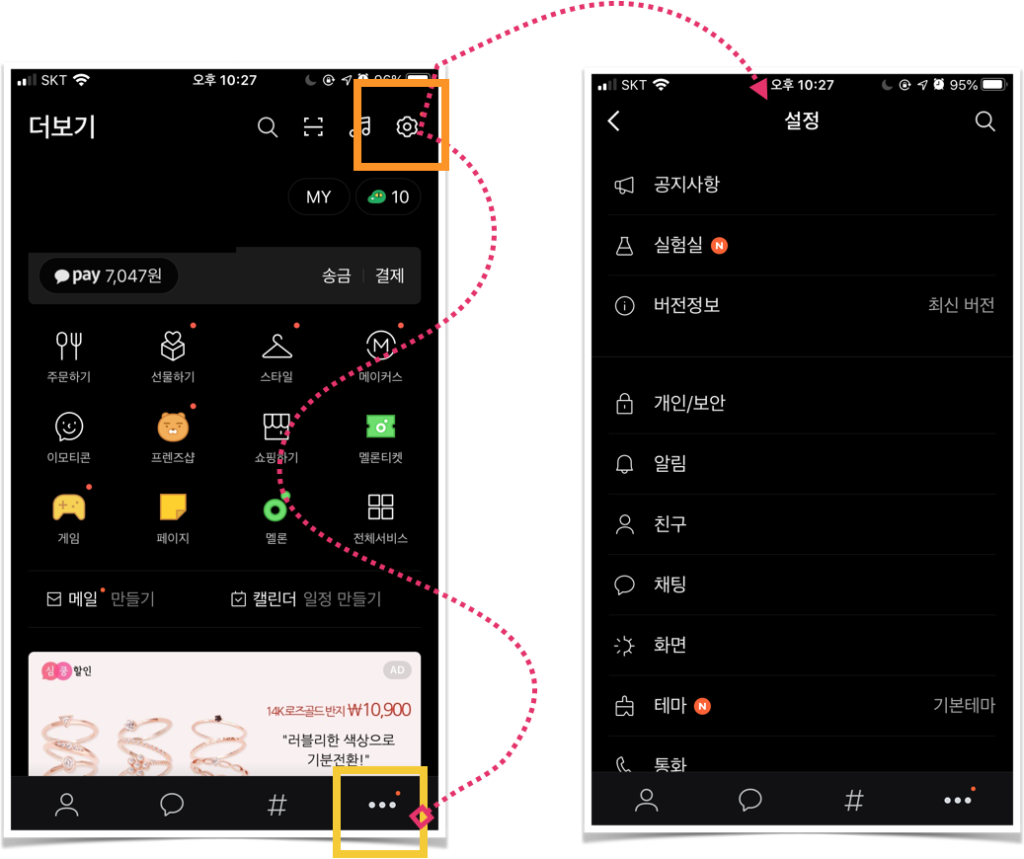
메뉴중 화면메뉴에서는 글자크기, 글씨체를 변경할수 있고요
테마를 선택하면 그 메뉴중에서 실험실에서는 눈오는 날 눈내리는 배경을 선택하거나 중지할수 있습니다.
겨울에 눈올때 배경화면에 눈이 와서 창밖 쳐다보신 적 있으신가요? 이게 그 기능입니다. 하지만 원하지 않으면 중지하시면 되고요
오늘 알아두면 편한, 카카오톡 세가지 기능설정에 대해서 알려드렸습니다. 유용하게 사용하시면 좋을것 같습니다.